想要绘画出感叹号矢量图,伙伴们知道使用ai是怎么绘画的吗?今日在此就带来了ai中绘画出感叹号矢量图的具体流程介绍。
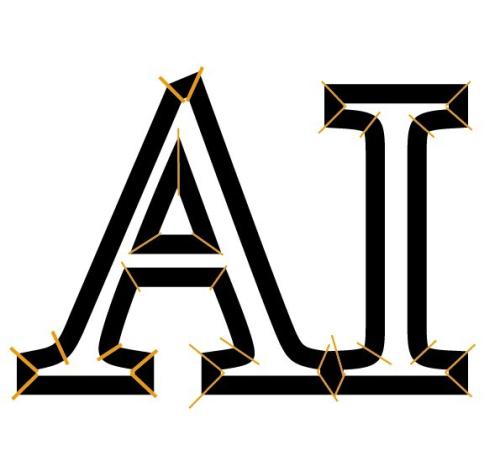
1、按快捷键 Ctrl + N 新建文档,如图所示:
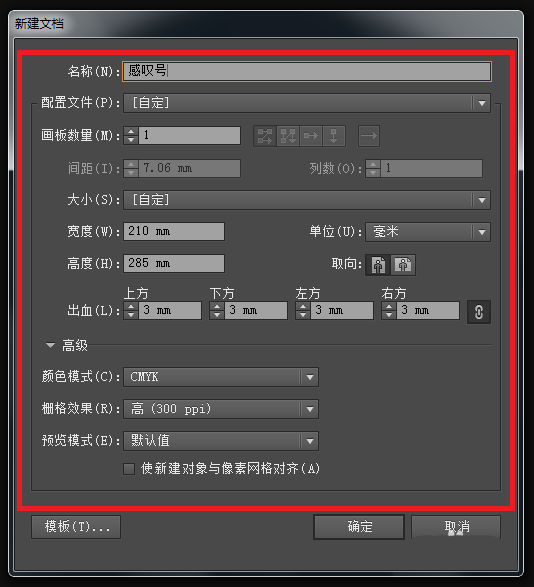
2、选择圆角矩形工具,如图所示:
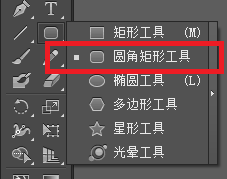
3、在新建文档上拖出一个圆角矩形,如图所示:
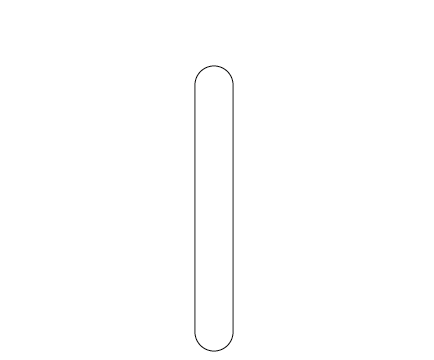
4、选择椭圆工具,如图所示:
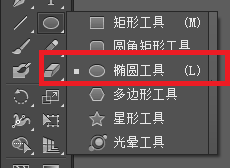
5、按住Shift键,拖出一个正圆,如图所示:
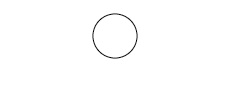
6、给画出来的图案填充颜色,如图所示:
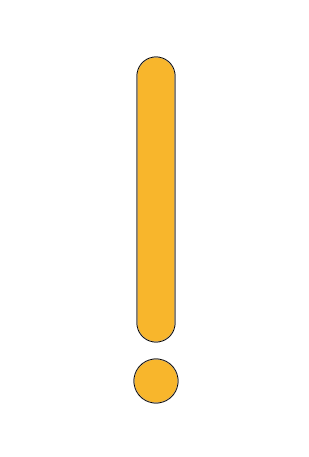
7、至此,本教程结束!
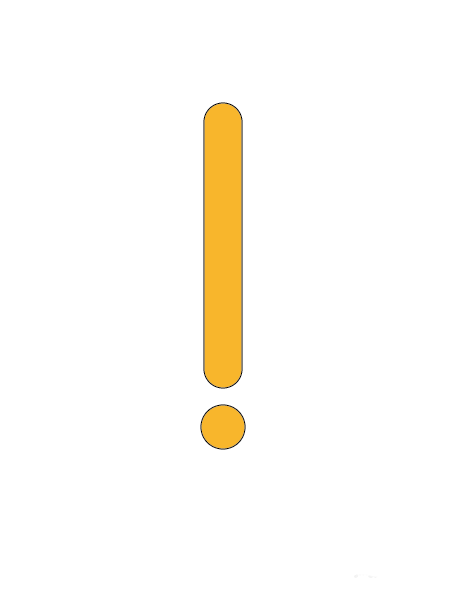
看完了上文讲述的ai中绘画出感叹号矢量图的具体流程介绍,你们是不是都学会啦!

想要绘画出感叹号矢量图,伙伴们知道使用ai是怎么绘画的吗?今日在此就带来了ai中绘画出感叹号矢量图的具体流程介绍。
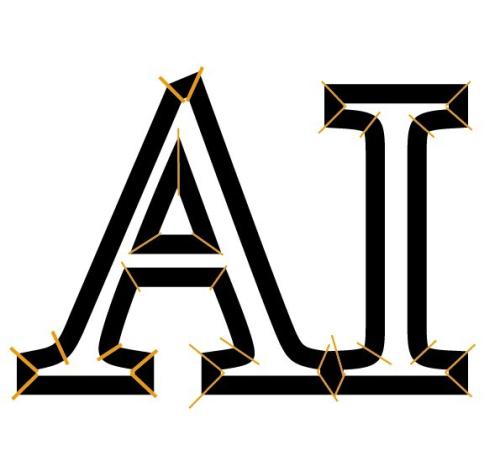
1、按快捷键 Ctrl + N 新建文档,如图所示:
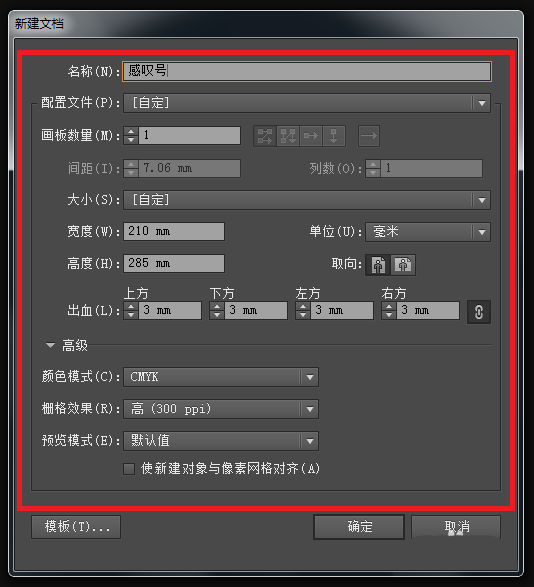
2、选择圆角矩形工具,如图所示:
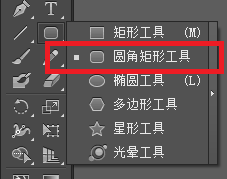
3、在新建文档上拖出一个圆角矩形,如图所示:
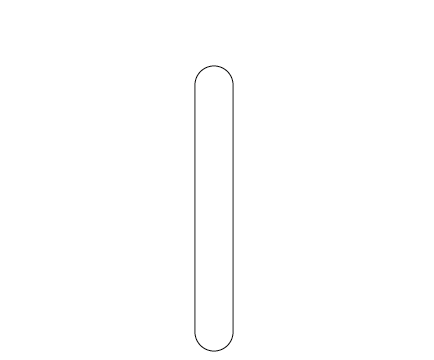
4、选择椭圆工具,如图所示:
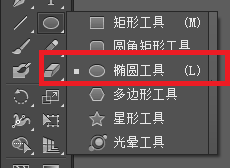
5、按住Shift键,拖出一个正圆,如图所示:
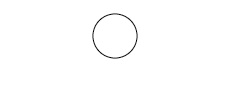
6、给画出来的图案填充颜色,如图所示:
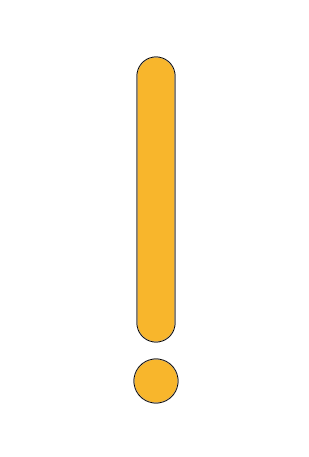
7、至此,本教程结束!
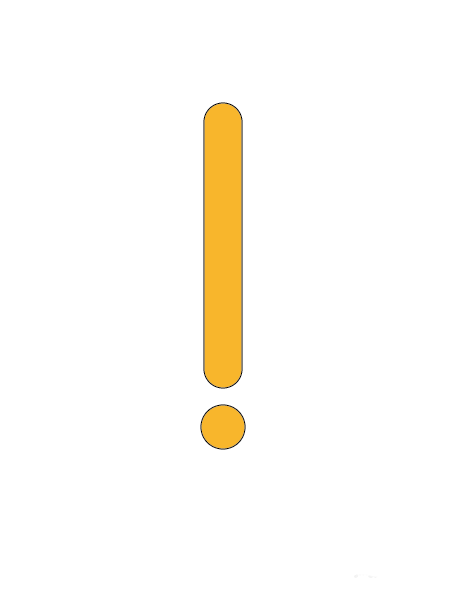
看完了上文讲述的ai中绘画出感叹号矢量图的具体流程介绍,你们是不是都学会啦!
相关文章:
网公网安备:皖ICP备2020019022号-3 Copyright ¢ 2020-2025 Powered by V1.8 All Rights Reserved 技术支持:乐呵呵网
声明:本站所有资源以学习为主
